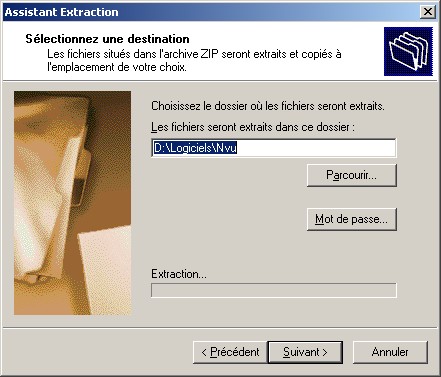|
 page précédente page précédente
|
 SUR LA TOILE MONDIALE SUR LA TOILE MONDIALE  (017) (017)
|
 vers
le menu vers
le menu
|
Il est recommandé de se connecter directement
sur le web pour se procurer les programmes cités dans le travail interne, davantage tourné sur la machine en votre
possession ; ces programmes sous Windows nous aident dans notre navigation virtuelle.
Ici, notre interêt se trouve sur le réseau mondial
appelé aussi “la toile”.
Nous
conseillons de prendre sur le net la dernière mise à jour des programmes sur
les célèbres serveurs d'outils gestionnaires. [* = commerciaux, non gratuits ; ** = en shareware, à l'essai 30 jours]
Clubic, 01net, Framasoft - Comment ça marche - Aidewindows.net - tomsguide - lecrabeinfo.net -
malekal - PC Astuces offrent à l'internaute un ensemble de choix
avec explications référenciées.
Bien repérer toutefois le système
d'exploitation dans votre machine : Windows 98, XP, Vista, Windows 7/8/10/11 ; n'oubliez
surtout pas la vitesse du système en 32 ou 64 bits !
Notre choix demeure très subjectif, en fonction de nos
activités, nos goûts et notre savoir ; nous tentons de venir en aide à nos plus
anciens et notre
expérience personnelle est d'un grand secours, puisqu'elle fut constamment le
guide dans nos recherches.
Antivir, Avast,
Adaware Antivirus ; Microsoft Security Essentials, Windows Defender
[antivirus gratuits en français !]
Spamnihilator, Spamfighter,
Antispam, Vade Retro [antispam]
Winrar*, Winzip*,
7Zip, Powerarchiver ; TotalCommander**
(en interne) [compression]
PSP (Paint Shop Pro5), FastStone Viewer - Xnview,
Irfanview,
Photofiltre, Photorecit - Gimp [graphisme] - Visionneuse Photo Windows 10
- - - Faststone Capture
[capture d'écran]
Acrobat Reader, PDFXViewer, PDFCreator
; Adobe Acrobat* ; Word 2010/2019* [fichiers en .pdf]
SeaMonkey
- Blue Griffon - Expression Web 4 ; NamoWeb Editor v6*, Dreamweaver* [éditeur html] (avec tutoriaux)
VLC Mediaplayer,
WMP (Windows Media Player); Real Player,
Quick Time - Audacity [son, vidéo]
Mozilla Thunderbird
- Foxmail - OExpress (Outlook
Express) [programmes gratuits de messagerie] ; Outlook.fr - Outlook* ---
Gmail,
Yahoo! Mail, laposte.net [opérateurs
gratuits de messagerie, en webmail uniquement]
IExplore/Edge ; Firefox, Opera, Safari, Chrome
[navigateurs web]
Google, Bing, Yahoo!, Statpage, Qwant ; Exalead, Mozbot [métamoteurs]
Noteplus, Notepad++, PNotes, Notepad, Wordpad ; Libre Office, Word* [notes/pense-bêtes/postits]
FileZilla - TotalCommander
(en interne) [interface FTP]
TotalCommander**, FreeCommander
[outils gestionnaires de fichiers]
CBCobian, Ultrabackup - Freefind (en), X-Recherche
(fr) [sauvegarde, recherche
interne]
Skype, Teamviewer [chat/assistance]
Glaries Utilities - Office Pro 2021, Wondershare PDFelement - Axcrypt [cryptage]
CCleaner, Glary Utilities
, IObit Malware ; Driver Booster [contrôles des éléments ; mise à jour des pilotes]
CDBurner XP, InfraRecorder [gravage CD/DVD]
Libre Office [suite bureautique
libre] - Microsoft Office 2021 [suite bureautique commerciale]
Windows 7/8/XP/Vista/10/11 ; Macintosh* ; Androïd* (mobile); Linux 'open source' (libre de droits)
[système d'exploitation]
WeTransfer, SwissTranfer, Grosfichiers ; Transfert.free, Digiposte, Nextsend,
Onedrive ; Dropbox [gros fichiers en téléchargement => “cloud computing” ; en italique = sans inscription, si ce n'est un mél]
Install
Express, Install Creator [installation automatisée de programmes et logiciels]
 Tapez dans votre
recherche le nom du
logiciel et lisez bien le commentaire inscrit à l'écran !
Tapez dans votre
recherche le nom du
logiciel et lisez bien le commentaire inscrit à l'écran !
 Télécharger dans un
répertoire dédié sur votre machine, au nom évocateur pour vous comme <telecharg>, <reserve>,
<logiciels> ou autre <mes_choix>, placé dans un disque si possible non système, bien
en évidence afin de retrouver plus aisément vos fichiers ;
Télécharger dans un
répertoire dédié sur votre machine, au nom évocateur pour vous comme <telecharg>, <reserve>,
<logiciels> ou autre <mes_choix>, placé dans un disque si possible non système, bien
en évidence afin de retrouver plus aisément vos fichiers ;
<C:\telecharg> ou
<C:\telechargements>
nous paraît judicieux. Notez le répertoire par défaut sous Windows 10 <..\Téléchargements\>.
 Prendre garde au fichier autoexécutable en <setup/install/start.exe>
qui est
souvent la commande de démarrage ; il convient aussi de cliquer sur un fichier batch pour démarrer, en *.bat ; fréquemment aussi le téléchargement arrive en fichier compressé
*.zip qu'il
convient bien sûr de décompresser à l'endroit adéquat choisi par vous. Se choisir toujours à cette fin un
accès pratique et personnel, facile d'approche comme <C:\cop>, quitte ensuite
à l'effacer après installation.
Prendre garde au fichier autoexécutable en <setup/install/start.exe>
qui est
souvent la commande de démarrage ; il convient aussi de cliquer sur un fichier batch pour démarrer, en *.bat ; fréquemment aussi le téléchargement arrive en fichier compressé
*.zip qu'il
convient bien sûr de décompresser à l'endroit adéquat choisi par vous. Se choisir toujours à cette fin un
accès pratique et personnel, facile d'approche comme <C:\cop>, quitte ensuite
à l'effacer après installation.
 À ce moment
là seulement, on peut penser à installer le programme, de préférence dans le
dossier Programm Files (ex :
E:\Program Files), ce qui est effectué par défaut la plupart du temps
(à partir de Win 10) et
c'est une bonne chose !
À ce moment
là seulement, on peut penser à installer le programme, de préférence dans le
dossier Programm Files (ex :
E:\Program Files), ce qui est effectué par défaut la plupart du temps
(à partir de Win 10) et
c'est une bonne chose !
Éviter de préférence de trop charger le disque système mais opter plutôt pour
un autre disque dur réservé aux données (data), voire dans un disque dur externe (500 Go à
4 To) ou sur une clé USB.(2
à 164 Go).
Penser
surtout lors de l'installation du programme à la configuration
du logiciel à placer dans votre machine : se méfier des installations obligées
- notamment par une barre de menus non désirée ! - et, bien surveiller
le déroulement des opérations devant sa machine !
 Il est on
ne peut plus recommandé de passer par la fonction <Panneau de configuration\Ajout et Suppression
de programmes> pour installer ou bien supprimer un logiciel de votre
ordinateur ; ce faisant, la procédure s'effectue dans les règles de l'art dans
le système de l'ordinateur. On peut également utiliser à cette fin les programmes
CCleaner et Glary Utilities qui offrent un tel service.
Il est on
ne peut plus recommandé de passer par la fonction <Panneau de configuration\Ajout et Suppression
de programmes> pour installer ou bien supprimer un logiciel de votre
ordinateur ; ce faisant, la procédure s'effectue dans les règles de l'art dans
le système de l'ordinateur. On peut également utiliser à cette fin les programmes
CCleaner et Glary Utilities qui offrent un tel service.
 N'hésitez
pas à ajouter la mise à jour des logiciels installée dès que possible,
c'est ici l'immense avantage du réseau des réseaux, comme l'on dénomme aussi la
toile mondiale, en veillant bien entendu au système d'exploitation placé dans
votre machine, afin d'éviter un conflit interne car la version du programme
joue un grand rôle : système en version 32 ou bien 64 bits de votre système d'exploitation
Win98/XP/Vista/7/8, Win10/11. En général la mesure se lance automatiquement mais
ne négligez pas cette manœuvre à accomplir.
N'hésitez
pas à ajouter la mise à jour des logiciels installée dès que possible,
c'est ici l'immense avantage du réseau des réseaux, comme l'on dénomme aussi la
toile mondiale, en veillant bien entendu au système d'exploitation placé dans
votre machine, afin d'éviter un conflit interne car la version du programme
joue un grand rôle : système en version 32 ou bien 64 bits de votre système d'exploitation
Win98/XP/Vista/7/8, Win10/11. En général la mesure se lance automatiquement mais
ne négligez pas cette manœuvre à accomplir.
 Enfin
pensez à chercher dans "tous
les drivers" le pilote qui serait manquant de façon à placer la
mise à jour (logiciel, imprimante) la plus récente dans votre machine. Avec "ma
config" vous relèverez tous vos composants, pilotes et systèmes
intégrés dans votre ordinateur !
Enfin
pensez à chercher dans "tous
les drivers" le pilote qui serait manquant de façon à placer la
mise à jour (logiciel, imprimante) la plus récente dans votre machine. Avec "ma
config" vous relèverez tous vos composants, pilotes et systèmes
intégrés dans votre ordinateur !
Le dernier arrivé et fort pratique : Driver Booster vous met en automatique les dernières versions de vos programmes.
 Pour terminer, une indication
sans doute méconnue. Si d'aventure vous ne possédez pas le programme officiel
pour lire les fichiers en *.doc/.docx dans Word, *.xls/.xlsx dans Excel, *.pps dans
Powerpoint, soyez sans crainte : grâce à la visionneuse gratuite donnée
par Microsoft, la lecture devient possible. Même action avec le fichier en *.pdf
tant rencontré sur la toile mais la version Adobe Reader est gratuite pour
ce genre de travail. Quant à la suite Libre Office, les documents en *.doc/.xls
seront lus également.
Pour terminer, une indication
sans doute méconnue. Si d'aventure vous ne possédez pas le programme officiel
pour lire les fichiers en *.doc/.docx dans Word, *.xls/.xlsx dans Excel, *.pps dans
Powerpoint, soyez sans crainte : grâce à la visionneuse gratuite donnée
par Microsoft, la lecture devient possible. Même action avec le fichier en *.pdf
tant rencontré sur la toile mais la version Adobe Reader est gratuite pour
ce genre de travail. Quant à la suite Libre Office, les documents en *.doc/.xls
seront lus également.


 Il existe des vendeurs qui délivrent à prix très réduit des
logiciels complets avec licence officielle :
RETAIL - mise à jour - OEM -
numérique - clé
BIND - en volume. La plupart du temps ces organismes vendent une licence
numérique
Il existe des vendeurs qui délivrent à prix très réduit des
logiciels complets avec licence officielle :
RETAIL - mise à jour - OEM -
numérique - clé
BIND - en volume. La plupart du temps ces organismes vendent une licence
numérique
- frais d'envoi gratuits ! - et l'acheteur télécharge le programme qu'il doit
installer lui-même. Il faut veiller à son choix, et surtout en cerner l'origine
: Darty, Fnac ; euinformatique, destockinformatique. Eviter cdiscount
et amazon.
La clé BIND exige un enregistrement Microsoft !
Pour connaître votre licence dans votre ordinateur : A)
appuyer sur Windows + Pause puis regarder la ligne ID du
produit ; les 3 lettres OEM sont inscrites, c'est une licence OEM.
B) clic droit sur Démarrer puis cliquer sur Windows PowerShell
Admin, taper slmgr_/dlv ; un
petit écran vous offre les références complètes de la machine ;
vérifier le mot RETAIL ou OEM dans les lignes description,
clé de produit, licence d'utilisation.
 en interne (016)
en interne (016)
|
 page précédente page précédente
|
 SUR LA TOILE MONDIALE SUR LA TOILE MONDIALE  (017) (017)
|
 vers
le menu vers
le menu
|